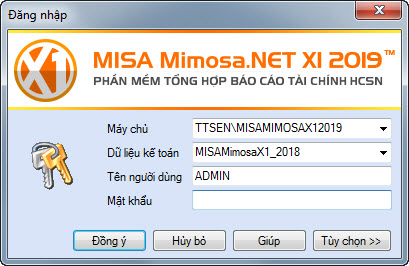1. Nội dung
Giúp đơn vị tạo mới dữ liệu khi sử dụng phần mềm MISA Mimosa X1 2019 cho năm làm việc.
2. Các bước thực hiện
2.1 Chọn máy chủ tạo dữ liệu kế toán
Lưu ý: Sau khi cài đặt xong, đối với lần đầu sử dụng, hệ thống sẽ hiển thị thông báo "Đây lần đầu tiên bạn sử dụng phần mềm, bạn có muốn tạo dữ liệu kế toán để sử dụng không?". Nhấn Có để hệ thống hiển thị màn hình Tạo dữ liệu kế toán mới.
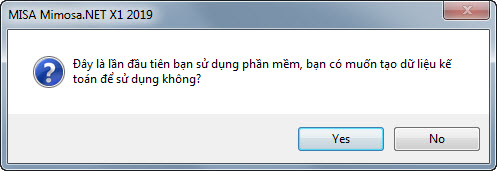
Đối với những lần sử dụng sau, anh/chị muốn tạo mới một dữ liệu khác thì thực hiện đóng dữ liệu kế toán rồi làm theo hướng dẫn:
1. Chọn Tệp\Tạo dữ liệu mới.
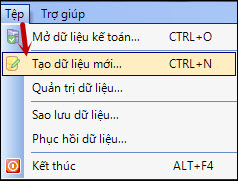
2. Khai báo thông tin về Máy chủ.
• Chọn máy chủ cần tạo dữ liệu: Hệ thống đã mặc định máy chủ là .\MISAMimosaX12019, có thể tự sửa lại tên máy chủ theo định dạng:TênMáyTính\MISAMimosaX12019, ví dụ: TTSEN\MISAMimosaX12019.

3. Nhấn Đồng ý.
2.2 Tạo dữ liệu kế toán mới
❖ Bước 1. Chọn cách tạo dữ liệu kế toán
1. Nhấn Tiếp tục.
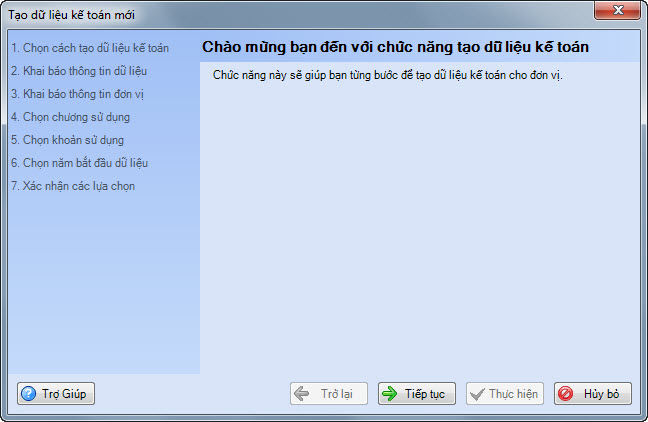
2. Chọn Tạo mới từ đầu hoặc Tạo mới dữ liệu từ năm trước.
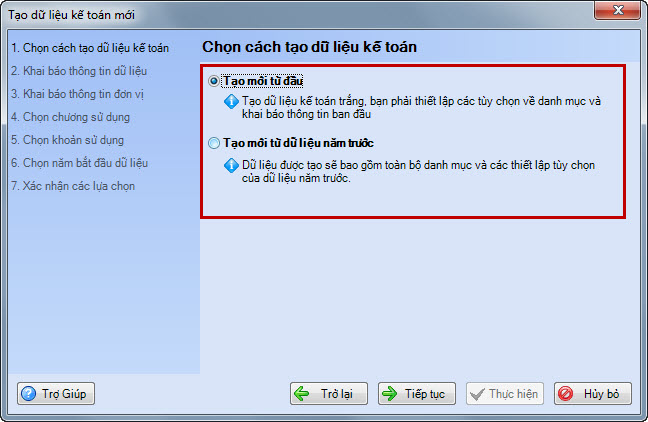
3. Nhấn Tiếp tục
❖ Bước 2. Khai báo thông tin dữ liệu
1. Đặt tên cho dữ liệu kế toán mới tại thông tin Tên dữ liệu.
• Nên đặt tên dữ liệu có nghĩa để dễ nhớ trong quá trình đăng nhập sử dụng hoặc phục hồi dữ liệu.
• Tên dữ liệu kế toán nên viết liền không dấu, đồng thời không được phép chứa các ký tự đặc biệt như /\*?,:,., độ dài không quá 256 ký tự.
2. Chọn nơi lưu dữ liệu kế toán mới bằng cách nhấn vào biểu tượng ba chấm bên phải thông tin Nơi lưu dữ liệu.
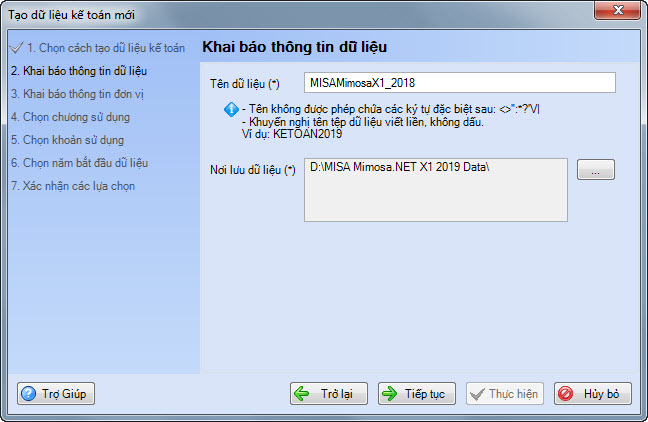
3. Nhấn Tiếp tục. Nếu máy tính của anh/chị không có sẵn thư mục D:\MISA Mimosa X1 2019 Data\ thì phần mềm sẽ hiển thị thông báo thư mục không tồn tại và hệ thống sẽ tự tạo thư mục mới.
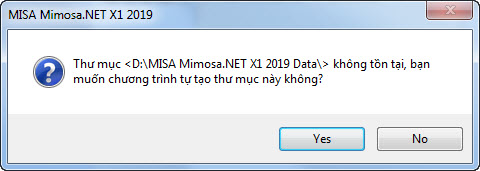
4. Nhấn Yes.
❖ Bước 3. Khai báo thông tin đơn vị
1. Khai báo các thông tin về đơn vị sử dụng phần mềm.
Lưu ý: Trường hợp đã đăng ký giấy phép sử dụng phần mềm, anh/chị chỉ cần khai báo Mã QHNS, Cấp dự toán. Các thông tin còn lại, hệ thống đã tự động lấy theo thông tin trên giấy phép sử dụng: Tên đơn vị, địa chỉ.
• Nhập Mã QHNS, Tên đơn vị, Địa chỉ.
• Chọn Cấp dự toán.
o Cấp I: là đơn vị trực tiếp nhận dự toán ngân sách hàng năm do Thủ tướng chính phủ và Ủy ban nhân dân giao, và thực hiện phân bổ cho đơn vị dự toán ngân sách cho đơn vị cấp dưới: đơn vị dự toán cấp II và giao cho đơn vị sử dụng ngân sách trực thuộc (đơn vị dự toán cấp III)
o Cấp II: là đơn vị nhận dự toán ngân sách do đơn vị dự toán cấp I phân bổ xuống và giao cho đơn vị dự toán cấp III trực thuộc.
o Cấp III: là đơn vị trực tiếp sử dụng ngân sách không được giao dự toán cho đơn vị cấp dưới trực thuộc mà chỉ chuyển số kinh phí mà được rút cho đơn vị cấp dưới sử dụng đồng thời phải chịu trách nhiệm về việc sử dụng số kinh phí này.
• Các thông tin khác: Thủ trưởng đơn vị, Kế toán trưởng, Người lập biểu.
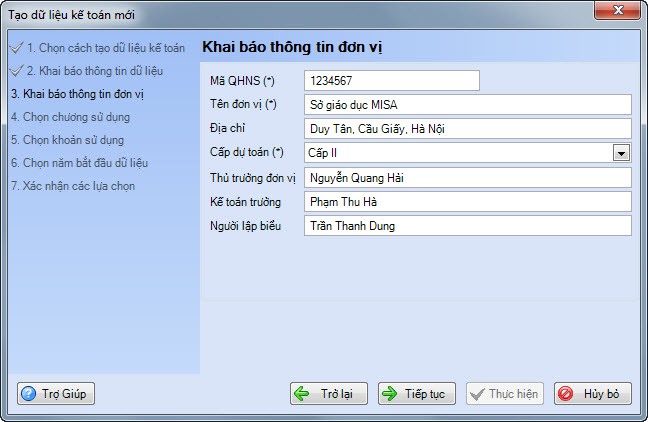
2. Nhấn Tiếp tục.
❖ Bước 4. Chọn chương sử dụng
1. Tích chọn chương sử dụng.
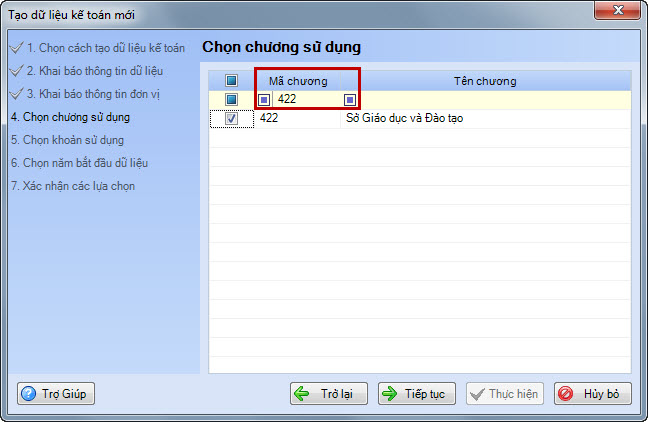
2. Nhấn Tiếp tục.
❖ Bước 5. Chọn khoản sử dụng
1. Tích chọn khoản sử dụng. Có thể tích chọn nhiều khoản sử dụng cho dữ liệu kế toán mới.
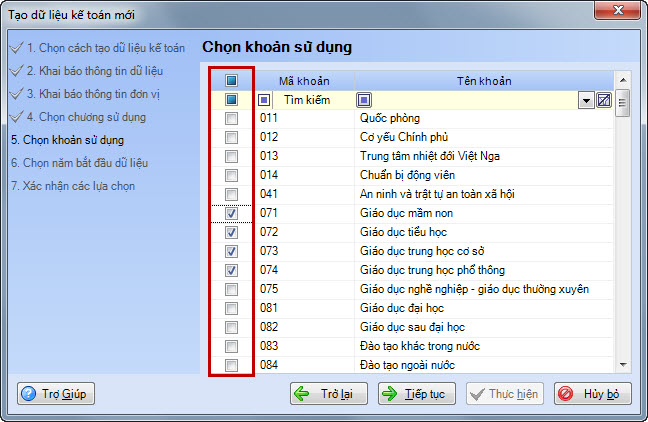
2. Nhấn Tiếp tục.
❖ Bước 6. Chọn năm bắt đầu dữ liệu
1. Chọn năm bắt đầu dữ liệu.
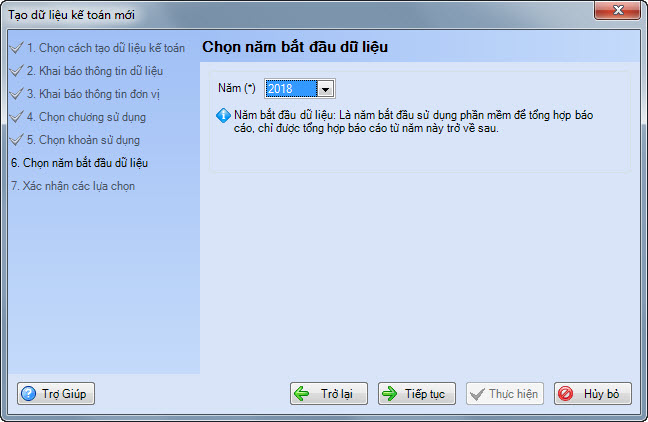
2. Nhấn Tiếp tục.
❖ Bước 7. Xác nhận các lựa chọn
1. Anh/chị kiểm tra lại các thông tin đã khai báo khi tạo dữ liệu mới.
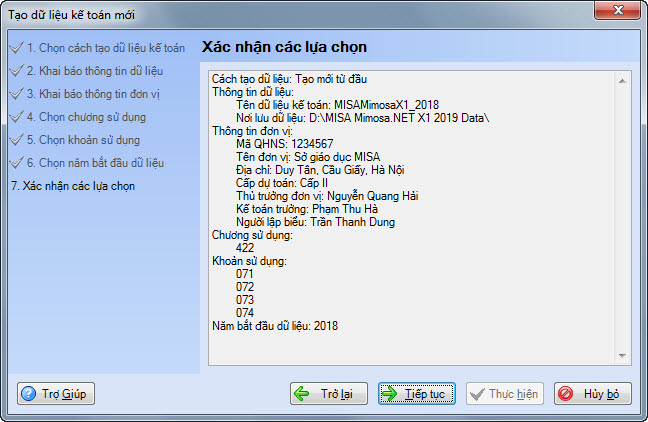
2. Nhấn Tiếp tục để phần mềm tạo dữ liệu kế toán mới theo các thông tin đã thiết lập.
3. Nhấn Thực hiện để hoàn tất việc tạo dữ liệu kế toán.
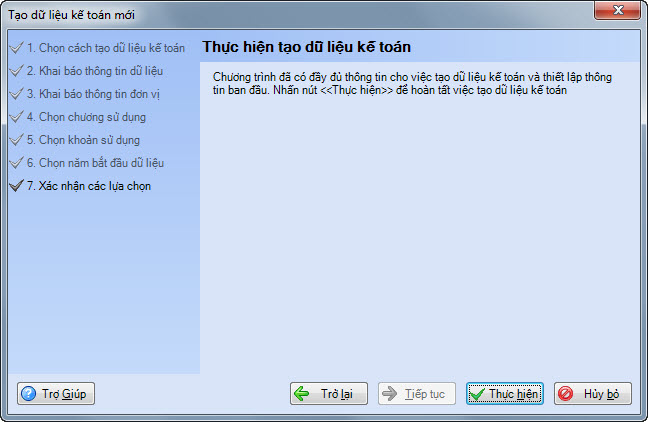
4. Phần mềm hiển thị màn hình Đăng nhập. Nhấn Đồng ý để bắt đầu làm việc luôn với dữ liệu kế toán vừa tạo.